Jedwali la yaliyomo
Chapisho hili la blogu litawasilisha mifano michache ya jinsi ya kuunda visanduku vya kuteua na kuingiza alama za tiki au alama tofauti katika Majedwali yako ya Google. Haijalishi historia yako ni ipi na Majedwali ya Google, leo unaweza kugundua baadhi ya mbinu mpya za kufanya hivyo.
Orodha hutusaidia kuweka mambo kwa mpangilio. Vitu vya kununua, kazi za kutatua, mahali pa kutembelea, filamu za kutazama, vitabu vya kusoma, watu wa kuwaalika, michezo ya video ya kucheza - kila kitu kinachotuzunguka kimejaa orodha hizo. Na ikiwa unatumia Majedwali ya Google, kuna uwezekano kwamba itakuwa vyema kufuatilia juhudi zako huko.
Hebu tuone lahajedwali hutoa zana gani kwa ajili ya kazi hiyo.
Njia za kawaida ili kuweka alama ya kuteua katika Majedwali ya Google
Mfano 1. Kisanduku cha tiki cha lahajedwali ya Google
Njia ya haraka zaidi ya kuingiza kisanduku cha tiki cha lahajedwali ya Google ni kutumia chaguo sambamba kutoka kwa menyu ya Majedwali moja kwa moja:
- Chagua visanduku vingi unavyohitaji kujaza visanduku vya kuteua.
- Nenda kwenye Ingiza > Kisanduku cha kuteua katika menyu ya Majedwali ya Google:
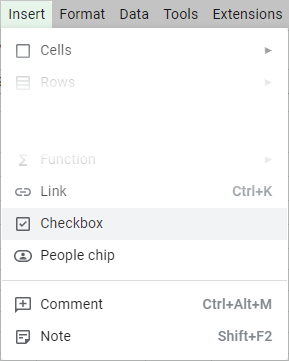
- Fungu lote ulilochagua litajazwa visanduku vya kuteua:
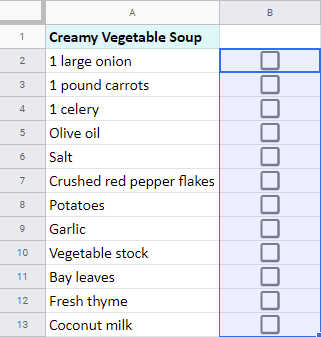
Kidokezo. Vinginevyo, unaweza kujaza kisanduku kimoja tu na kisanduku cha kuteua, kisha uchague kisanduku hicho, ueleeze kipanya chako juu ya kona yake ya chini kulia hadi ikoni ya kuongeza ionekane, bofya, ushikilie na uiburute chini ya safu wima ili kunakili juu:
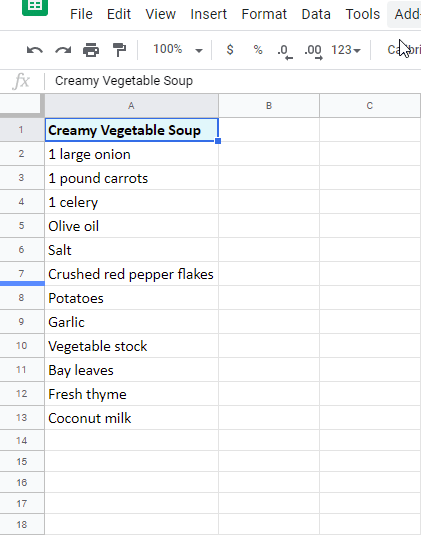
- Bofya kisanduku chochote mara moja, na alama ya tiki itaonekana:
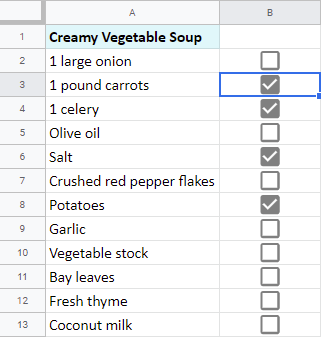
Bofya mara nyingine tena, na kisanduku kitatokea.fungua tena.
Kidokezo. Unaweza kuweka alama kwenye visanduku vya kuteua vingi kwa wakati mmoja kwa kuvichagua vyote na kugonga Nafasi kwenye kibodi yako.
Kidokezo. Pia inawezekana kupaka rangi upya visanduku vyako vya kuteua. Chagua visanduku vinapoishi, bofya zana ya Rangi ya Maandishi kwenye upau wa vidhibiti wa kawaida wa Majedwali ya Google: 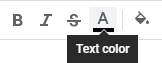
Na uchague rangi inayofaa: 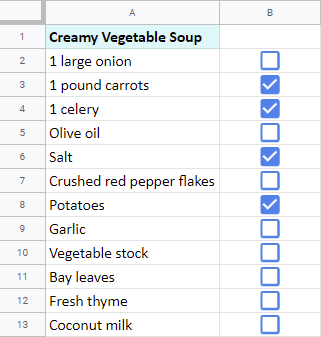
Mfano 2. Data. uthibitishaji
Njia nyingine ya haraka hukuruhusu si tu kuingiza visanduku vya kuteua na alama za tiki bali pia kuhakikisha kuwa hakuna chochote kingine kimeingizwa kwenye visanduku hivyo. Unapaswa kutumia Uthibitishaji wa data kwa hilo:
- Chagua safu wima unayotaka kujaza visanduku vya kuteua.
- Nenda kwa Data > Uthibitishaji wa data katika menyu ya Majedwali ya Google:
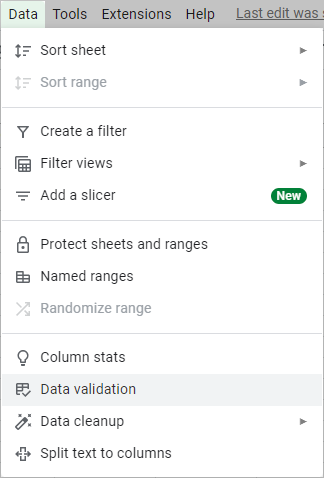
- Katika dirisha linalofuata lenye mipangilio yote, tafuta mstari wa Vigezo , na uchague kisanduku cha kuteua kutoka orodha yake kunjuzi:
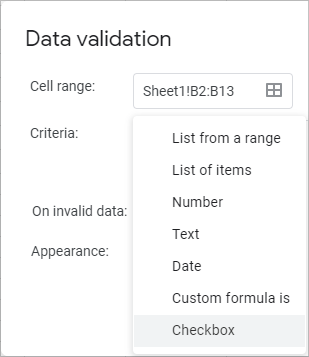
Kidokezo. Ili kufanya Majedwali ya Google ikukumbushe usiingize chochote isipokuwa alama za kuteua kwenye safu, chagua chaguo linaloitwa Onyesha onyo la Kwenye ingizo lisilo sahihi laini. Au unaweza kuamua Kukataa ingizo vyovyote vile:
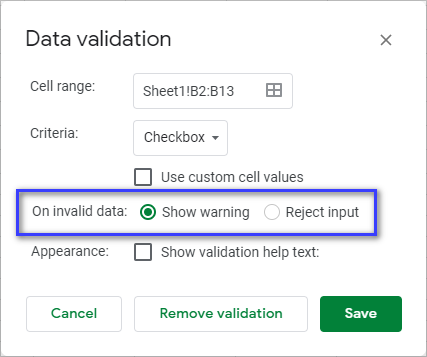
- Punde tu unapomaliza mipangilio, gonga Hifadhi . Vikasha tiki tupu vitaonekana kiotomatiki katika safu uliyochagua.
Iwapo umeamua kupata onyo mara tu kitu kingine chochote kikiingizwa, utaona pembetatu ya chungwa kwenye kona ya juu kulia ya seli kama hizo. Weka kipanya chako juu ya visanduku hivi ilitazama onyo: 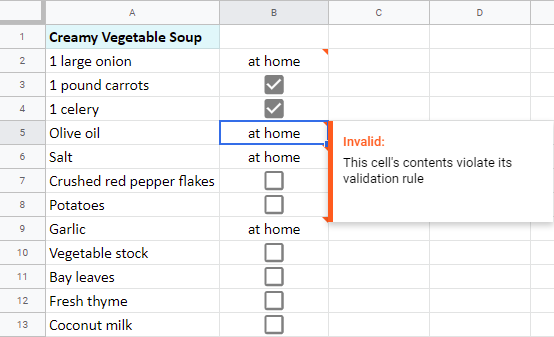
Mfano wa 3. Kisanduku tiki kimoja cha kuzidhibiti zote (tiki/ondoa tiki visanduku vingi vya kuteua katika Majedwali ya Google)
Kuna njia ya kuongeza kisanduku cha kuteua katika Majedwali ya Google ambacho kitadhibiti, weka tiki & batilisha uteuzi wa visanduku vingine vyote vya kuteua.
Kidokezo. Ikiwa ndivyo unavyotafuta, kuwa tayari kutumia njia zote mbili kutoka hapo juu (kisanduku cha tiki cha Majedwali ya Google & Uthibitishaji wa data) pamoja na kitendakazi cha IF.
Shukrani za pekee kwa Mungu wa Biskuti kutoka kwa Ben. Collins blogu ya mbinu hii.
- Chagua B2 na uongeze kisanduku chako kikuu cha teksi kupitia menyu ya Majedwali ya Google: Ingiza > Kisanduku cha kuteua :
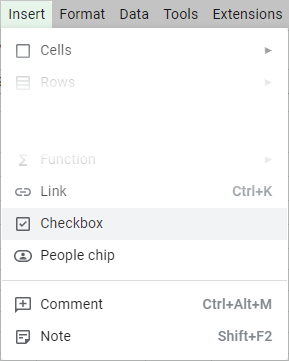
Kisanduku cha kuteua tupu kitatokea & itadhibiti visanduku tiki vyote vya siku zijazo:
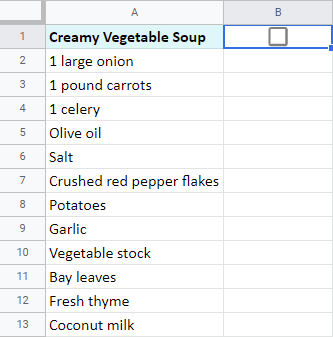
- Ongeza safu mlalo moja ya ziada chini ya kisanduku cha tiki hiki:
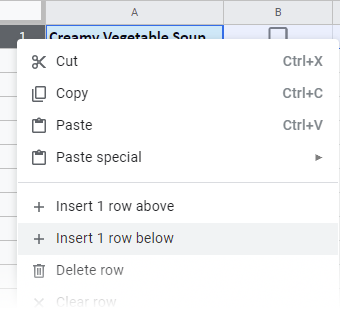
Kidokezo. Uwezekano mkubwa zaidi kisanduku cha kuteua kitajinakili hadi safu mlalo mpya pia. Katika hali hii, iteue tu na uiondoe kwa kubofya Futa au Backspace kwenye kibodi yako.
- Kwa kuwa sasa una safu mlalo tupu, ni wakati wa fomula. .
Mfumo unapaswa kwenda juu ya visanduku vya kuteua vyako vya siku zijazo: B2 kwa ajili yangu. Ninaingiza fomula ifuatayo hapo:
=IF(B1=TRUE,{"";TRUE;TRUE;TRUE;TRUE;TRUE;TRUE;TRUE;TRUE;TRUE;TRUE;TRUE;TRUE},"")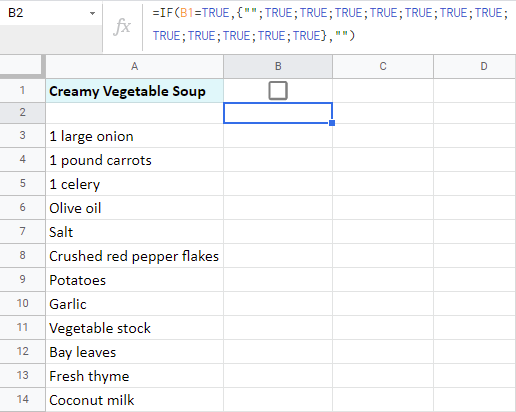
Kwa hivyo kimsingi ni fomula rahisi ya IF. Lakini kwa nini inaonekana kuwa ngumu sana?
Hebu tuigawanye vipande vipande:
- B1=TRUE inatazama kisanduku chako kwa kisanduku kimoja cha kuteua – B1 – na inathibitisha ikiwa ina alama ya tiki (KWELI) au la.
- Kwa wakati imetiwa tiki, sehemu hii huenda:
{"";TRUE;TRUE;TRUE;TRUE;TRUE;TRUE;TRUE;TRUE;TRUE;TRUE}
Safu hii huhifadhi seli na formula tupu na inaongeza rekodi nyingi za TRUE kwenye safu wima iliyo chini yake. Utaziona pindi tu utakapoongeza alama ya tiki kwenye kisanduku cha kuteua katika B1:
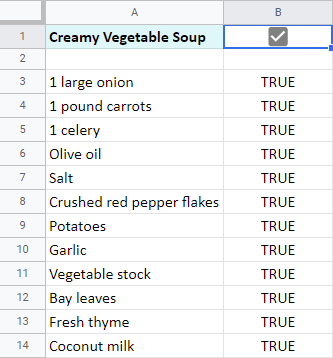
Thamani hizi za TRUE ni visanduku vya kuteua vyako vya siku zijazo.
Kumbuka. Kadiri visanduku vya kuteua vingi unavyohitaji, ndivyo TRUE inavyopaswa kuonekana mara nyingi katika fomula.
- Sehemu ndogo ya mwisho ya fomula - "" - huweka visanduku hivyo vyote tupu ikiwa visanduku vya kuteua vya kwanza ni tupu pia.
Kidokezo. Ikiwa hutaki kuona safu mlalo tupu ya usaidizi yenye fomula, uko huru kuificha.
- Sasa hebu tugeuze hizo thamani nyingi za TRUE kuwa visanduku vya kuteua.
Chagua masafa yenye rekodi zote za TRUE na uende kwa Data > Uthibitishaji wa data :
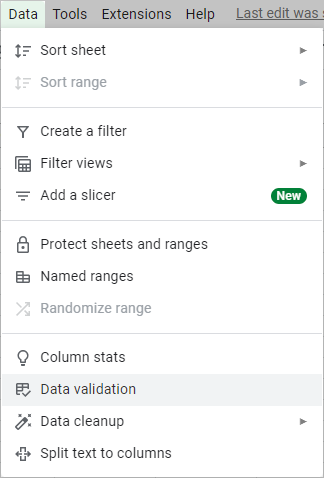
Chagua Kisanduku cha kuteua cha Vigezo , kisha uchague kisanduku Tumia nambari za kisanduku maalum na uweke TRUE kwa Imeangaliwa :
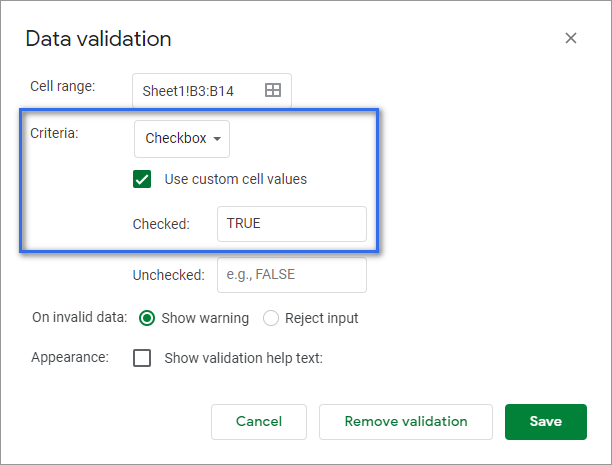
Ukishakuwa tayari, bofya Hifadhi .
Utaona mara moja kundi la visanduku vya kuteua vilivyo na alama za tiki karibu na bidhaa zako: 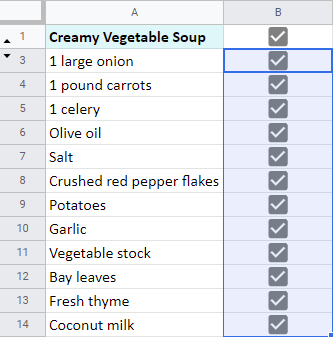
Ukibofya kwenye kisanduku cha tiki cha kwanza kabisa. mara chache, utaona kwamba inadhibiti, kukagua & huondoa tiki katika visanduku vingi vya kuteua katika orodha hii ya Majedwali ya Google:
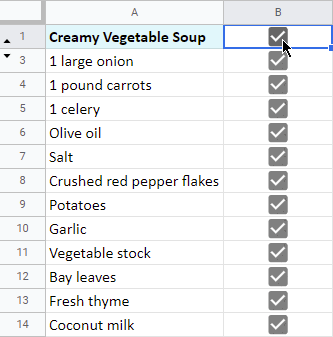
Inaonekana vizuri, sivyo?
Cha kusikitisha, kuna dosari moja kwa njia hii. Ukiweka tiki kwenye visanduku vya kuteua kadhaa kwenye orodha kwanza kisha ugonge kisanduku tiki hicho kuuchagua zote - haitafanya kazi. Mfululizo huu utavunja tu fomula yako katika B2: 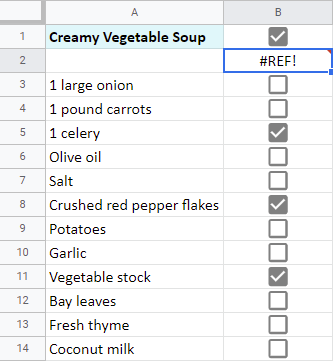
Ingawa inaweza kuonekana kuwa ni dosari mbaya, ninaamini kuwa mbinu hii ya kuangalia/kuondoa tiki kwenye visanduku vingi vya kuteua katika lahajedwali za Google bado itakuwa muhimu katika hali fulani.
Njia nyingine za kuingiza alama ya tiki na alama ya msalaba katika Majedwali ya Google
Mfano 1. Chaguo la kukokotoa la CHAR
Kitendaji cha CHAR ni mara ya kwanza kitakachokupa alama ya msalaba pamoja na alama tiki ya Majedwali ya Google:
CHAR(table_number)Kitu pekee inachohitaji ni nambari ya ishara kutoka kwa jedwali la Unicode. Hapa kuna mifano michache:
=CHAR(9744)
itarejesha kisanduku cha kuteua tupu (sanduku la kura)
=CHAR(9745)
itajaza visanduku kwa alama ya tiki ndani kisanduku cha kuteua (kisanduku cha kura chenye tiki)
=CHAR(9746)
itarudisha alama ya msalaba kwenye kisanduku cha kuteua (kisanduku cha kura chenye X)
Kidokezo. Alama zilizorejeshwa na chaguo la kukokotoa pia zinaweza kupakwa rangi upya: 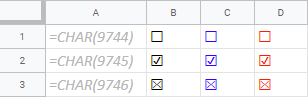
Kuna muhtasari tofauti wa tiki na misalaba ndani ya masanduku ya kura inayopatikana katika lahajedwali:
- 11197 – kisanduku cha kura chenye mwanga X
- 128501 – kisanduku cha kura chenye hati X
- 128503 – kisanduku cha kura chenye hati nzito X
- 128505 – kisanduku cha kura chenye tiki nzito
- 10062 – alama ya msalaba yenye mraba hasi
- 9989 - alama nyeupe nzito
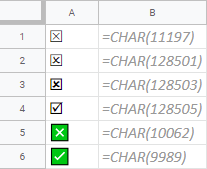
Kumbuka. Alama za msalaba na tiki haziwezi kuondolewa kwenye visanduku vilivyotengenezwa na fomula ya CHAR. Ili kupata kisanduku cha kuteua tupu,badilisha nambari ya alama ndani ya fomula hadi 9744.
Iwapo huhitaji visanduku hivyo na ungependa kupata alama za tiki na alama za mtambuka, chaguo la kukokotoa la CHAR litasaidia pia.
Ifuatayo ni misimbo michache kutoka kwa jedwali la Unicode ambayo itaweka alama ya kuteua na alama tofauti katika Majedwali ya Google:
- 10007 – kura X
- 10008 – kura nzito X
- 128500 – hati ya kura X
- 128502 – hati ya maandishi yenye ujasiri wa kura X
- 10003 – alama ya kuteua
- 10004 – alama tiki nzito
- 128504 – alama ya kuteua nyepesi
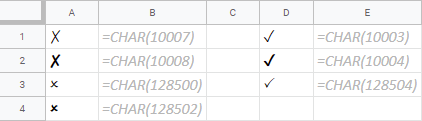
Kidokezo. Alama ya mtambuka katika Majedwali ya Google inaweza pia kuwakilishwa kwa kuzidisha X na mistari ya kuvuka: 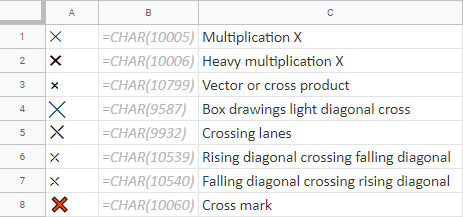
Na pia kwa njia mbalimbali za chumvi: 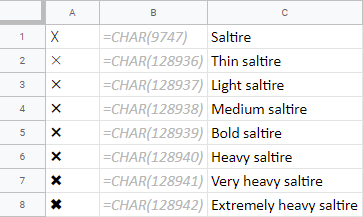
Mfano 2. Tiki na alama za mtambuka kama picha katika Majedwali ya Google
Mbadala mwingine ambao si wa kawaida sana itakuwa kuongeza picha za alama tiki za Majedwali ya Google na alama tofauti:
- Chagua kisanduku ambapo alama yako inapaswa kuonekana na ubofye Ingiza > Picha > Picha katika kisanduku kwenye menyu:
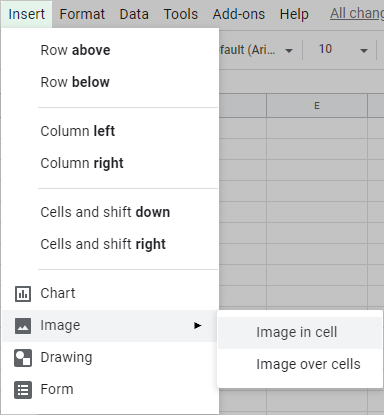
- Dirisha kubwa linalofuata litakuuliza uelekeze kwenye picha. Kulingana na mahali picha yako ilipo, ipakie, nakili na ubandike anwani yake ya wavuti, itafute kwenye Hifadhi yako, au utafute Wavuti moja kwa moja kutoka kwa dirisha hili.
Mara tu picha yako imechaguliwa, bofya Chagua .
- Picha itatoshea kisanduku. Sasa unaweza kuiga nakala kwa visanduku vingine kwa kunakili-kubandika:
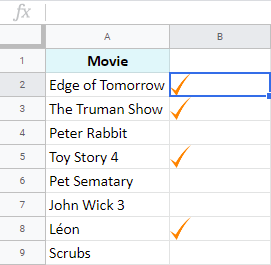
Mfano 3. Chora alama zako za tiki naalama za msalaba katika Majedwali ya Google
Njia hii hukuruhusu kuleta hundi yako mwenyewe na alama muhimu. Chaguo linaweza kuonekana kuwa mbali na bora, lakini ni la kufurahisha. :) Inaweza kuchanganya kazi yako ya kawaida katika lahajedwali na ubunifu kidogo:
- Nenda kwenye Ingiza > Kuchora katika menyu ya Majedwali ya Google:
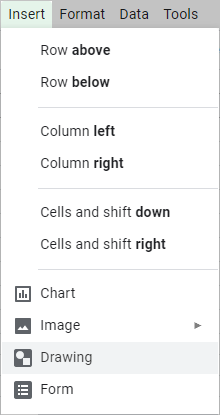
- Utaona turubai tupu na upau wa vidhibiti na zana chache:
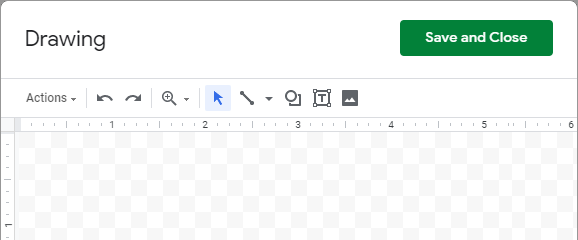
Zana moja hukuwezesha kuchora mistari, mishale na mikunjo. Mwingine hukupa maumbo tofauti yaliyotengenezwa tayari. Pia kuna zana ya maandishi na zana moja zaidi ya picha.
- Unaweza kwenda moja kwa moja kwa Maumbo > Equation kikundi, na uchague na chora ishara ya kuzidisha.
Au, badala yake, chagua zana ya mstari, tengeneza umbo kutoka kwa mistari michache, na uhariri kila mstari mmoja mmoja: badilisha rangi yao, rekebisha urefu na upana, uwageuze kuwa mistari iliyokatwa, na uamue juu ya pointi zao za kuanzia na za mwisho:
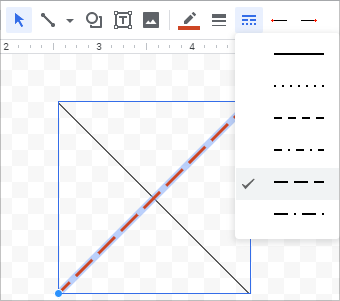
- Kielelezo kikiwa tayari, bofya Hifadhi na Ufunge .
- Alama itaonekana juu ya visanduku vyako katika ukubwa sawa na ulivyochora .
Kidokezo. Ili kuirekebisha, chagua umbo jipya lililoundwa, weka kipanya chako juu ya kona yake ya chini kulia hadi mshale wenye vichwa viwili uonekane, bonyeza na ushikilie kitufe cha Shift, kisha ubofye na uburute ili kubadilisha ukubwa wa mchoro kuwa saizi unayohitaji:
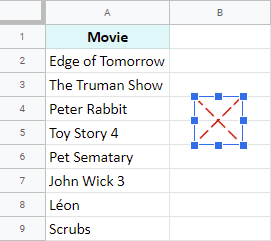
Mfano 4. Tumia njia za mkato
Kama unavyojua, Majedwali ya Google yanaweza kutumia mikato ya kibodi. Na ikawa kwamba mmoja wao niiliyoundwa ili kuingiza alama ya kuteua katika Majedwali yako ya Google. Lakini kwanza, unahitaji kuwezesha hizo njia za mkato:
- Fungua Njia za mkato za kibodi chini ya Msaada kichupo:
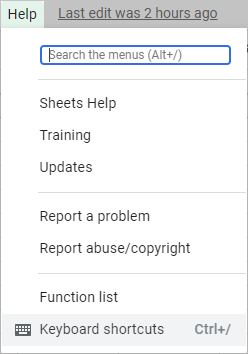
Utaona dirisha na vifungo mbalimbali muhimu.
- Ili kufanya njia za mkato zipatikane katika Majedwali ya Google, bofya kitufe cha kugeuza kilicho chini kabisa ya dirisha hilo:
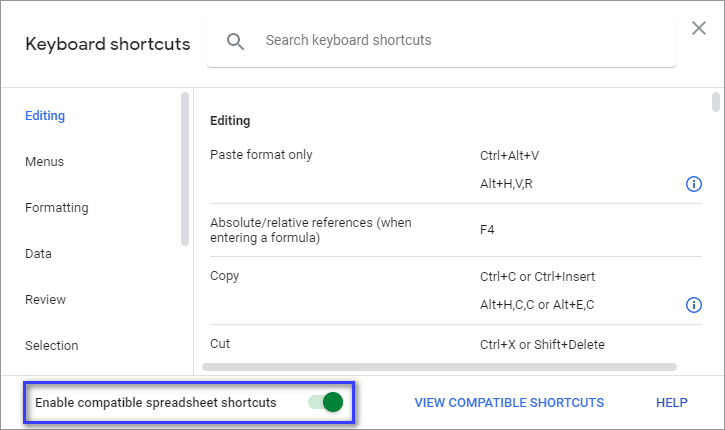
- Funga dirisha kwa kutumia aikoni ya msalaba iliyo kwenye kona yake ya juu kulia.
- Weka kishale kwenye kisanduku ambacho kinapaswa kuwa na alama tiki ya Majedwali ya Google na ubonyeze Alt+I,X (kwanza bonyeza Alt+I , kisha uachie kitufe cha I pekee, na ubonyeze X huku ukishikilia Alt ).
Sanduku tupu litatokea kwenye kisanduku, likisubiri ukibofye ili kujaza alama ya tiki:
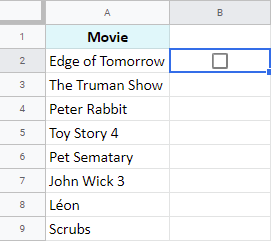
Kidokezo. Unaweza kunakili kisanduku kwenye visanduku vingine kwa njia ile ile nilivyotaja hapo awali.
Mfano 5. Herufi maalum katika Hati za Google
Kama una muda ili kuhifadhi, unaweza kutumia Hati za Google:
- Fungua faili yoyote ya Hati za Google. Mpya au iliyopo - haijalishi.
- Weka kishale chako mahali fulani kwenye hati na uende kwenye Ingiza > Herufi maalum katika menyu ya Hati za Google:
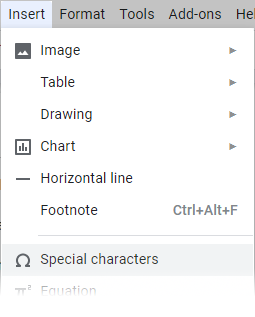
- Katika dirisha linalofuata, unaweza:
- Kutafuta ishara kwa neno kuu au sehemu ya neno, k.m. angalia :
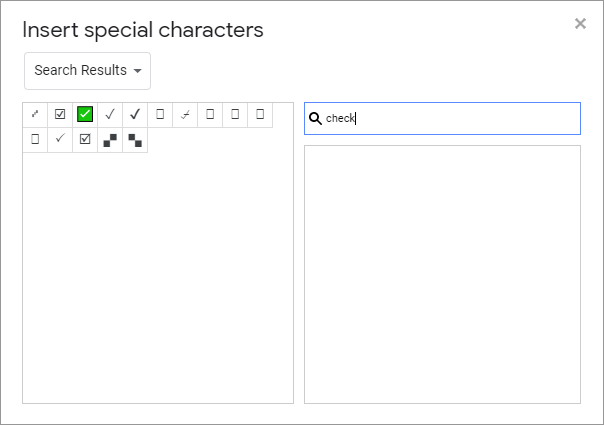
- Au tengeneza mchoro wa ishara unayotafuta:

- Kutafuta ishara kwa neno kuu au sehemu ya neno, k.m. angalia :
- Kama unavyoona, katika hali zote mbili Hati za Google hurejesha alama zinazolingana na utafutaji wako.Chagua unayohitaji na ubofye kwenye picha yake:
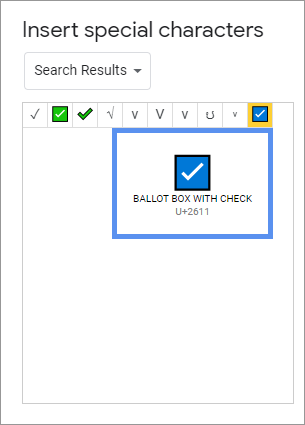
Herufi itawekwa mara moja popote pale kielekezi chako kilipo.
- Ichague, nakili ( Ctrl+C ), rudisha kwenye lahajedwali yako na ubandike ( Ctrl+V ) ishara kwenye visanduku vya kuvutia:
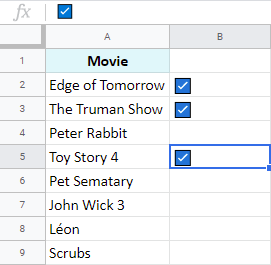
Kama unaweza kuona, kuna njia tofauti za kufanya alama ya kuangalia na alama ya msalaba katika Majedwali ya Google. Je, unapendelea ipi? Je, umekuwa na matatizo ya kuingiza herufi nyingine zozote kwenye lahajedwali zako? Nijulishe katika sehemu ya maoni hapa chini! ;)

